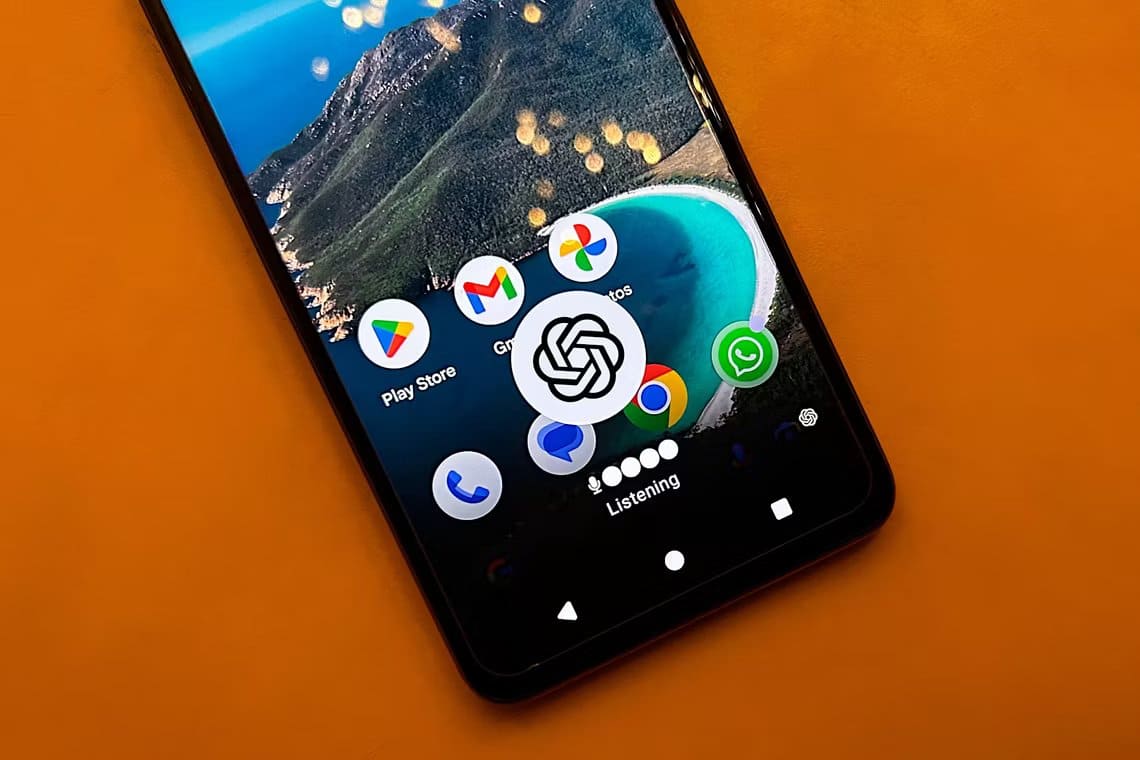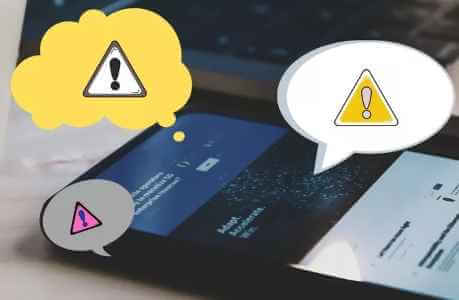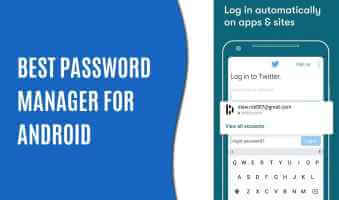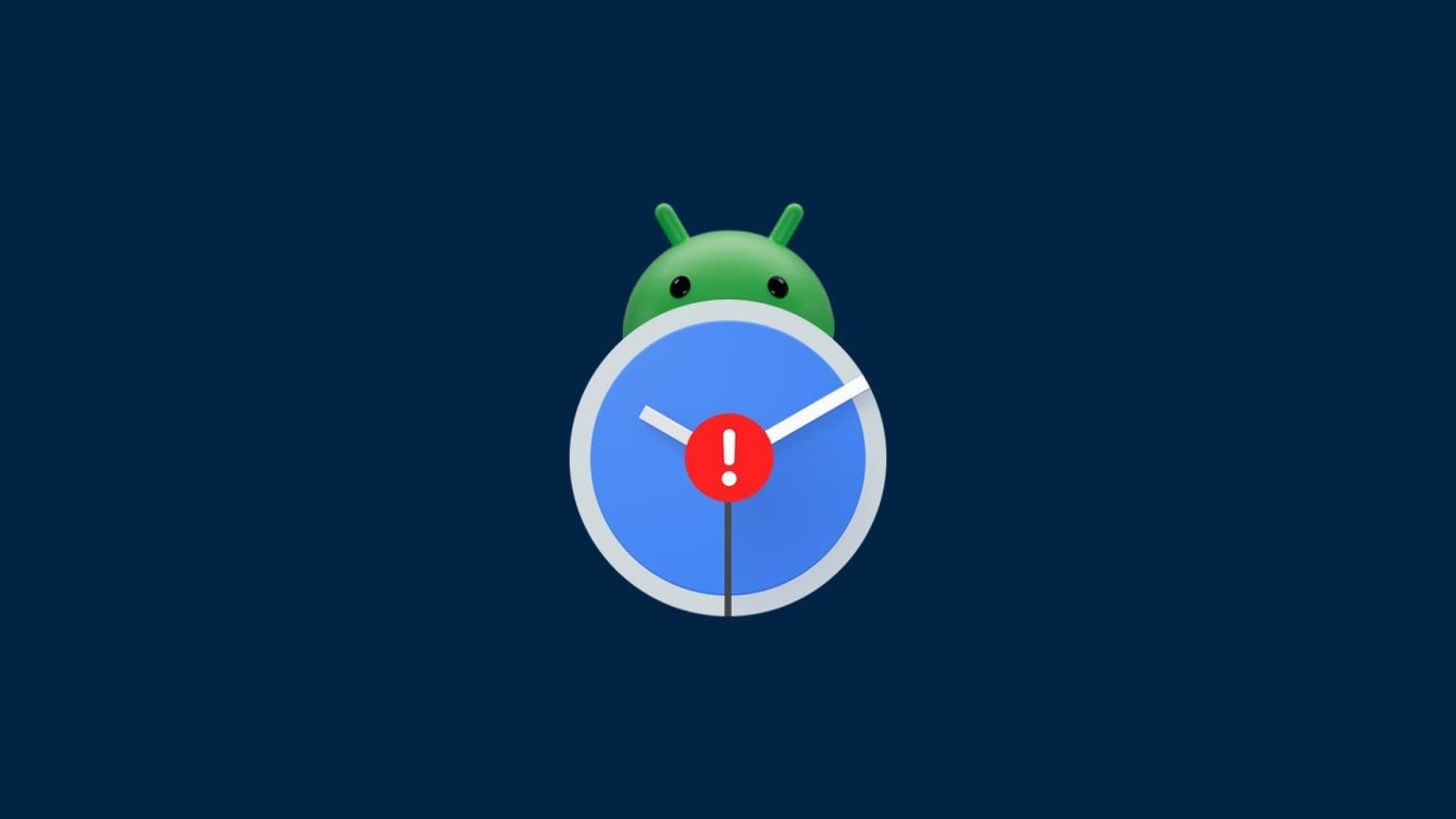Android 12 har en av de mest etterspurte funksjonene fra mobilbrukere – Send skjermbilder med tredjepartsapper. Du trenger imidlertid ikke å bruke tredjepartsapper på Android-telefonen din fordi alternativet nå er tilgjengelig med Android 12-oppdateringen, som gradvis rulles ut av telefonprodusenter. Vi viser deg hvordan du tar rullbare skjermbilder på Android 12. Men først, la oss ta en titt på hvilke telefoner som får det.
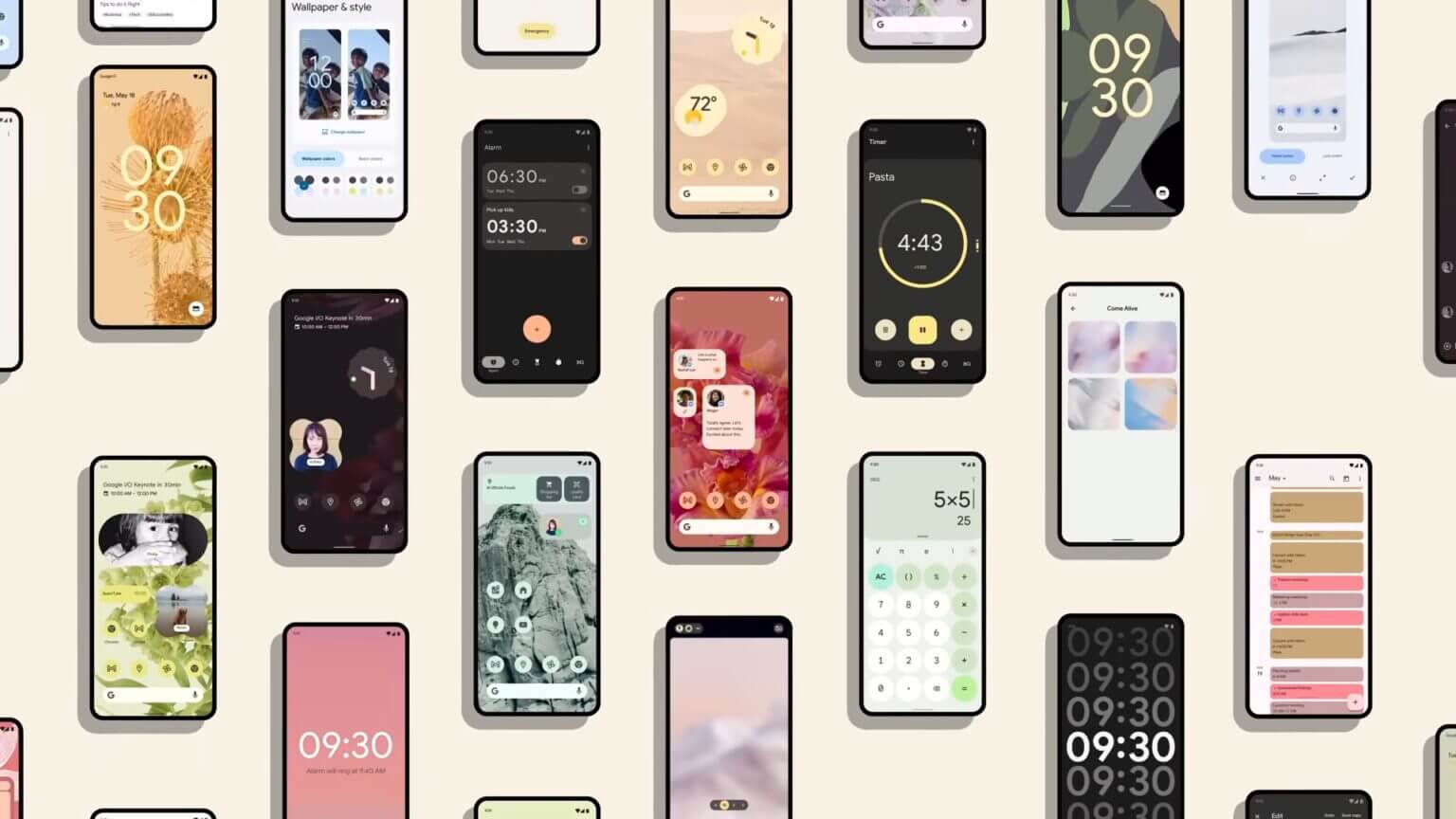
Oppgrader til ANDROID 12
For å ta et rullbart skjermbilde på Android, må du oppgradere til den nyeste Android 12. Hvis noen oppdateringer er tilgjengelige for enheten din, vil du se dem i listen over systemoppdateringer i Innstillinger-appen. Installer ventende oppdateringer, og først da vil du kunne glede deg over å ta rullbare skjermbilder lokalt og uten å bruke noen tredjepartsapper.
Hva kan du fange med rullbart skjermbilde
Rullende skjermbilder kan ta utvidede øyeblikksbilder av all informasjon som vises ved å rulle opp og ned på skjermen. Med Android 12 kan du ta animerte skjermbilder med de fleste apper. Imidlertid støtter ikke alle denne funksjonen. Noen av de mest populære appene som Facebook, Instagram, YouTube, Google Play, Twitter, Snapchat, Gmail, WhatsApp, etc. støtter rullbare skjermbilder.
Googles Chrome-nettleser var opprinnelig ikke inkludert i denne listen over apper da Android 12 kom, og nettleseren støtter nå rulling av skjermbilder. Men hvis du foretrekker en annen nettleser som Firefox, må du fortsatt vente på at funksjonaliteten blir tilgjengelig for å fungere ordentlig på din Android 12 eller nyere telefon.
Hvis du vil vise noen alle appene på enheten din, trenger du ikke å ta flere skjermbilder av appskuffen for å gjøre det. Du kan ta et rullbart skjermbilde av alle appene på telefonen. På samme måte kan du ta et rulleskjermbilde av en oppskrift du vil prøve senere for offline referanse. Du vil også kunne lage lange skjermbilder av ulike dokumenter, men det avhenger av programmet som brukes til å vise dem. Å bestemme hvilke apper som er kompatible er et spørsmål om prøving og feiling, i hvert fall foreløpig.
Slik tar du et skjermbilde i ANDROID 12
Tar Android-skjermbilder Veldig enkelt. Du finner instruksjonene for å ta et skjermbilde på Android 12-enheten din uten hjelp fra en tredjepartsapp eller annen hjelp.
Trinn 1: Klikk på Strøm + Volum ned-knapp Samtidig på telefonen for å ta et vanlig skjermbilde.
اFor trinn 2: Et forhåndsvisningsvindu med miniatyrbilder vises nederst til venstre på skjermen. Der vil du merke "Ta opp mer"-knappen. Hvis appen du prøver å ta et rullbart skjermbilde av ikke er kompatibel, vil ikke dette alternativet være tilgjengelig.
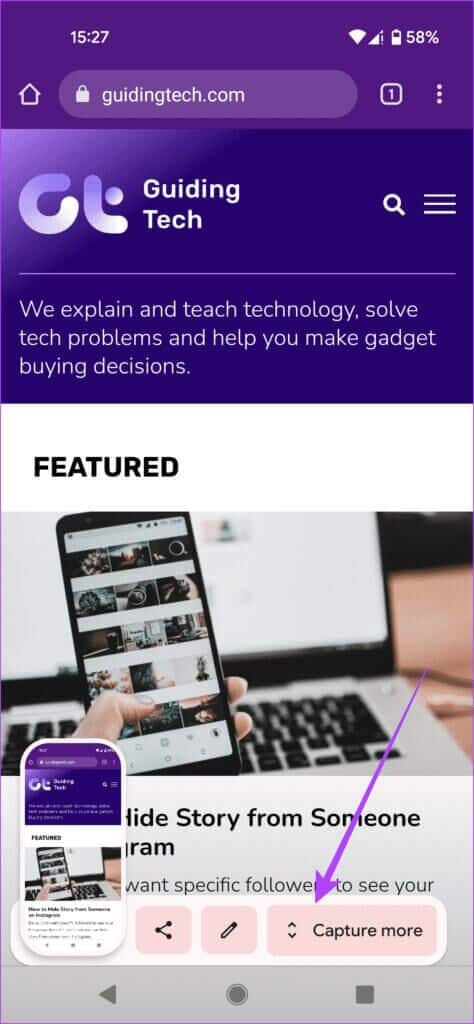
Steg 3: Logg på Utvidet redigeringsmodus for skjermbilder. Her får du den lange skjermbildevisningen, som dekker omtrent 3 ganger størrelsen på skjermen din. Du kan dra boksgrensene i henhold til dine behov. Androids native scrolling screenshot-funksjon fungerer annerledes enn lignende alternativer vi har sett i Android-skall. For eksempel, på OnePlus-telefoner, kan du bla til bunnen av en nettside.
Trinn 4: Hvis du trenger det Legg til noen merknader , klikk blyantikon i nedre høyre hjørne.
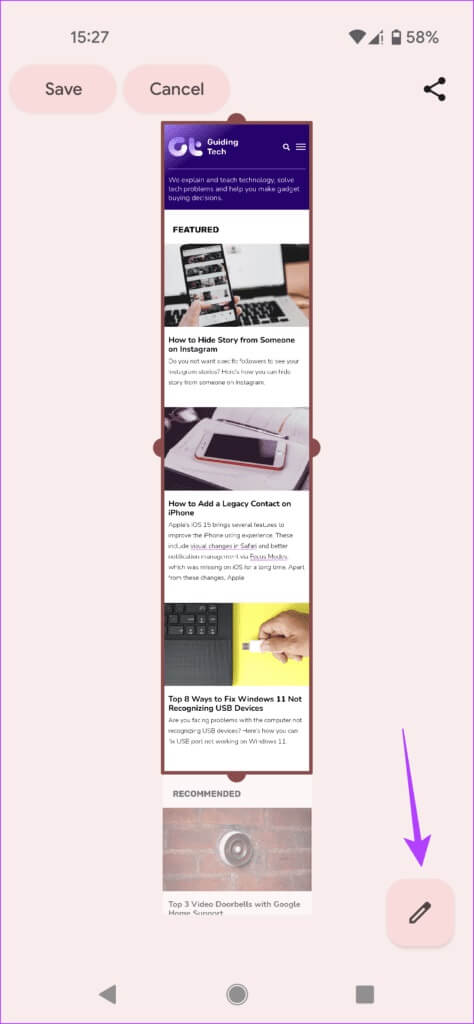
Trinn 5: du kan Legg til tekst eller uthev tekst med forskjellige farger. Etter det kan du trykke lagre For å lagre skjermbildet på din Android-telefon.
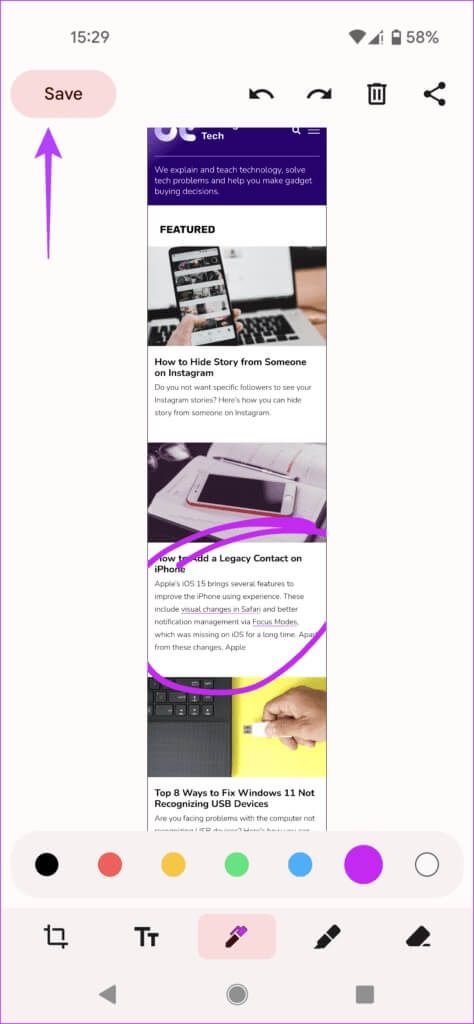
Steg 6: Alternativt kan du trykke Del -knapp I øvre høyre hjørne av skjermen for å sende Skjermfangst til alle på kontaktlisten din.
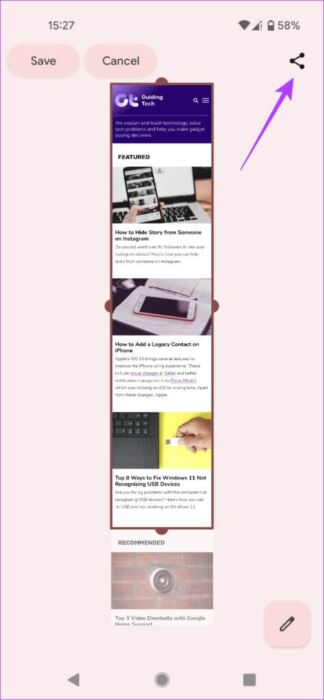
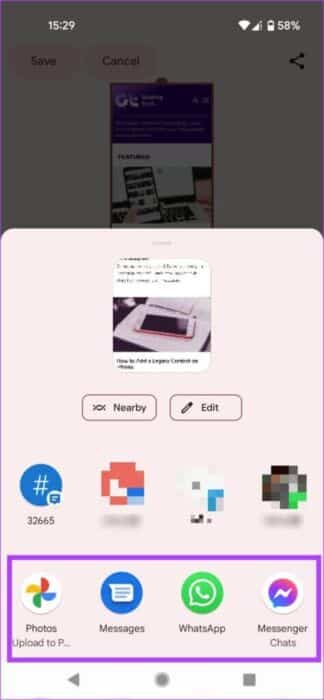
Det var det. Hvis du har lagret skjermbildet på Android-telefonen din, må du få tilgang til Galleri-appen for å kunne dele skjermbildet med vennene dine eller andre personer.
Plukk opp alt du trenger
Skalerte skjermbilder kan hjelpe deg med å spare båndbredde mens du tar et offline skjermbilde av en artikkel eller oppskrift fra internett. Det er også bedre enn å dele en lenke som folk kanskje ikke føler seg komfortable med å klikke på. Du kan legge til merknad på skjermbildene for å understreke områdene og punktene du vil lage.
Hvis du oppgraderte telefonen til Android 12, følg trinnene ovenfor for hvordan du tar rullbare skjermbilder på Android 12. Bare vær oppmerksom på appen du bestemmer deg for å dele neste gang. Noen vanlige tjenester som f.eks WhatsApp Eller Facebook reduserer kvaliteten automatisk, slik at store skjermbilder med mye tekst kan bli uleselige.